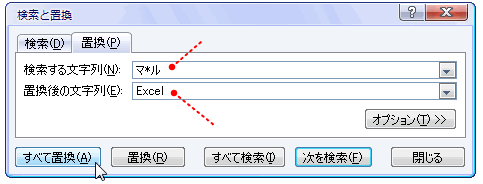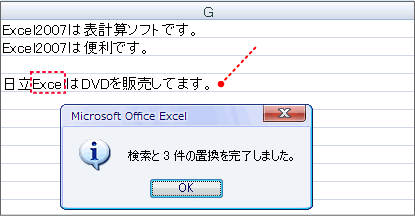「検索・並び替え・抽出」Microsoft Office Excel 2007
指定した文字~文字までを置き換えるには
Excel(エクセル)に入力されているデータで、「ここからここまでのデータはいらない、削除したい」、「長い文章を短くしたい」場合、置き換え時にワイルドカード(*、?、~)と呼ばれる文字を使用することで、簡単に実現できます。ワイルドカード(*、?、~)とは、トランプでいうところのジョーカー的役割であり、「指定した文字*指定した文字」とすることで、指定した文字間の文字を入力する必要が無くなり、手間が省けるとても便利な文字です。
指定した文字~文字までを置換(例:マイクロソフト~エクセルをExcelに置換)

置き換えたい文字列
リボンの「ホーム」タブから
「検索と選択」をクリック
メニューから「置換」を選択
変更する文字~文字
(最初と終わりの数文字を入力して間に「*」)
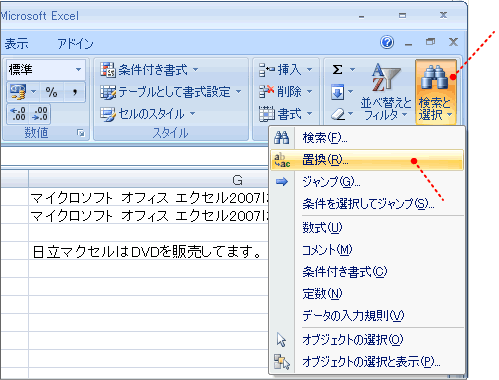
変更後の文字を入力
「すべて置換」をクリック
検索文字を最初と終わりの1文字しか入力しない
何も入力しない場合は削除を行います
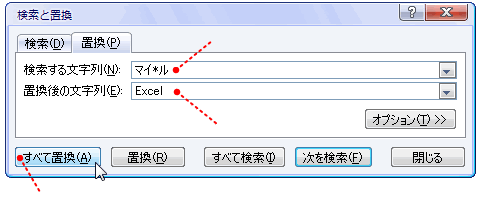
予定外の文字列まで置き換わってしまいました。
(「検索する文字列」が短過ぎると検索対象が絞り込めず、予定外の文字まで置き換わってしまいます。そのため、検索対象が限定できる数文字を入力して絞り込むことが必要です。)

指定した文字から文字までが置き換わりました
指定した文字~文字までを置換の失敗